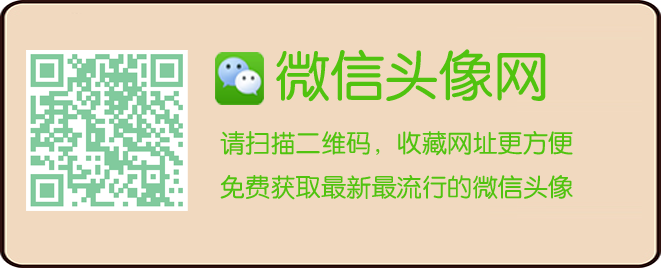微信公众号页面模版如何制作
微信头像网推荐微信公众号在制作和推广过程中,有时需要添加许多图片或文字说明,如果都放在一个文章的页面内,阅读起来或是找内容时会很麻烦。通过页面模版功能,可以把多个内容进行分类后再按一定的顺序进行排列,最后上传到公众号的菜单里,效果非常好,具体制作步骤如下:
工具/原料
电脑
微信公众号
方法/步骤
1
个人订阅号开通原创功能后或是服务号通过认证后,在后台制作时会新增一项功能,就是页面模版功能。但是这项功能如果没有出现在左侧列表中,需要自己点击添加功能插件,进行申请和添加。
2
添加页面模版后,点击进入制作页面,如果是第一次制作,页面下面是没有内容的,点击右上角的“添加模版”
3
点击添加模版后,会出现两个版本样式,左侧的样本比较简单,只是页面素材的简单排列,右侧的样本上面可以添加三篇封面文章,下面可以添加多个分类的素材页面排列,以右侧样式制作为例:
4
选择后需要先添加封面文章,点击右上角“添加”按键
5
页面自动跳转到素材库,左上角可选择已发送过的内容,也可以选择素材库中的内容,根据自己的需要进行选择,然后点击“确认”,页面自动跳转
6
封面文章添加后,点击页面中部的“小铅笔”按键进行下一步制作
7
首先对内容进行分类,根据自己需要进行添加或删减,然后在输入框内设定分类名“最多四个文字”,设定好分类后,就可以点内容列表右侧的“添加”按键
8
选择已发表的内容或素材库内的文章,在前面“方框”内点击,出现“小对号”后,点击页面下边“确定”
9
页面跳转后,所选内容出现在页面对应的位置,点击页面下方“发布”按键,页面模版制作完成
10
点击“添加”可以继续加载文章,点击“排序”可以调整文章所在位置,最后点击“发布”,页面自动跳转
11
一个页面模版制作好以后,在下面有三个“图标”,点击“小铅笔”按键进行对模版进行制作,点击“复制链接”按键可以把模版添加到其他页面进行链接,最后一个是“删除”按键,模版不需要时进行删除
12
页面模版制作好以后,在用“自定义菜单”进行添加内容时,会自动显示,根据自己的需要进行添加
如果您喜欢微信公众号页面模版如何制作,请把网址告诉更多微信好友,相互帮助!